今天配置了一下自己的服务器,发现网上很多教程都有点老,而且不是很全。干脆就写一篇Ubuntu安装mysql,并用Navicat连接的全流程
一、安装mysql
1.
sudo apt-get install mysql-server
下载mysql-server,遇到提示输入Y继续。
老版本在这一步会提示设置密码,新版本就没有了,密码修改得在下面的步骤中。
2.
sudo apt install mysql-client
3.
sudo apt install libmysqlclient-dev
4.
mysql --version
出现mysql版本信息,表示mysql安装成功。
二、修改mysql用户名和密码
1.
sudo vim /etc/mysql/debian.cnf
debian.cnf文件里有安装mysql时自动分配给我们的账号和密码,
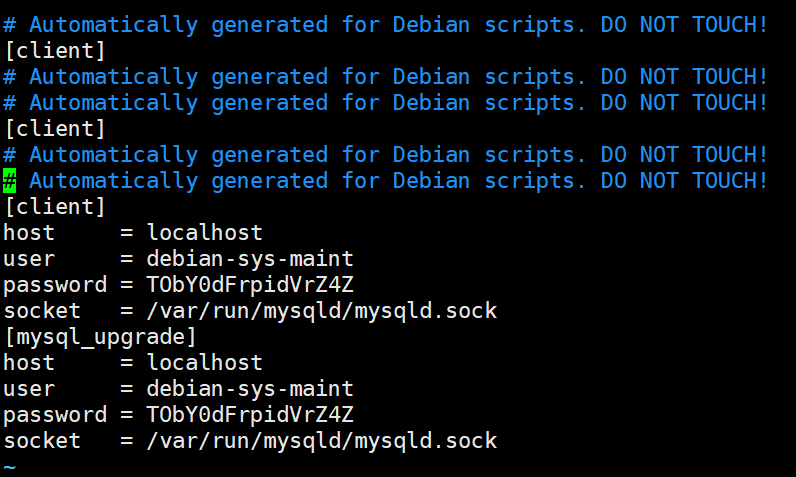
当前版本账号的账号默认都是debian-sys-maint,密码随机。
输入 mysql -uroot -p你的密码,例如我是
mysql -u debian-sys-maint -pTObY0dFrpidVrZ4Z
这一步建议密码直接输入在一条语句中,避免看不见密码而输错
2.修改用户名和密码
mysql > use mysql; mysql >update mysql.user set authentication_string=password('123456') where user='root' and Host ='localhost'; mysql> update user set plugin="mysql_native_password"; mysql> flush privileges; //立即生效 mysql> quit;
ps:记得mysql命令行里的语句要以 ";" 结尾
三、设置允许远程访问mysql服务
1.
sudo vi /etc/mysql/mysql.conf.d/mysqld.cnf
将bind-address = 127.0.0.1注释掉
2.重启mysql服务
sudo service mysql restart
现在就可以尝试用Navicat连接mysql了
3.如果出现

mysql > use mysql;
mysql > select host from user where user='root';
mysql > update user set host = '%' where user ='root';
mysql > flush privileges; //立即生效
mysql > quit;
将host设置为通配符%
现在就可以正常连接了。